Несмотря на то, что Microsoft Edge значительно улучшился за последние годы, он все еще сильно отстает от Google Chrome, своего крупнейшего конкурента. Возможно, вы захотите полностью избавиться от Microsoft Edge, если он вам не нравится, и задаетесь вопросом — как удалить Microsoft Edge в Windows 11? Не секрет, что Microsoft предпочитает, чтобы пользователи Windows 11 использовали свои браузеры. Для этого сложно удалить браузер из Windows 11, но вы можете это сделать.
Как удалить Microsoft Edge в Windows 11
В этой статье демонстрируются три различных метода удаления Microsoft Edge с вашего компьютера с Windows 11.
Способ 1: через командную строку
Выполните несколько инструкций в командной строке, чтобы удалить Microsoft Edge с вашего компьютера. Вы должны знать версию Microsoft Edge, установленную на вашем компьютере, чтобы завершить процесс. Получив это, вы можете удалить браузер. Шаги, которые вы должны предпринять, перечислены ниже.
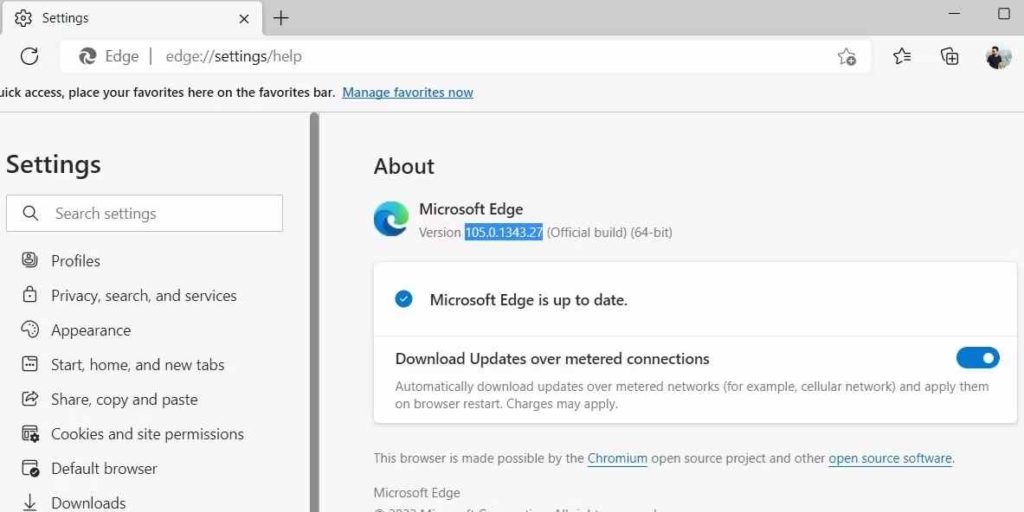
Что такое Microsoft edge
- Запустите браузер Microsoft Edge на своем ПК.
- Выберите «Справка и отзывы», а затем «О Microsoft Edge», выбрав три точки в правом верхнем углу экрана.
- Версию Microsoft Edge можно увидеть в разделе «О программе».
- Выберите Терминал (Администратор) в открытом меню, нажав Win + X.
- Когда появится запрос контроля учетных записей (UAC), нажмите «Да».
- Запустите в консоли следующие команды, чтобы перейти в каталог, в котором установлен Microsoft Edge: cd/ cd %Program Files (x86)%MicrosoftEdgeApplicationEdgeVersionInstaller
В приведенной выше команде замените EdgeVersion фактическим номером версии, указанным ранее.

После выполнения вышеупомянутых команд Microsoft Edge будет удален с вашего компьютера. Браузер можно загрузить из Microsoft Store, если вы решите установить его в будущем.
Способ 2: через Windows PowerShell
Вы можете удалить Microsoft Edge со своего компьютера с Windows 11 с помощью Windows PowerShell, как и с помощью командной строки. Этот подход не требует, чтобы вы знали номер версии Microsoft Edge. Вот как это происходит.
- Чтобы появилось меню поиска, нажмите Win + S. Введите Windows PowerShell и выберите «Запуск от имени администратора».
- Когда появится запрос контроля учетных записей (UAC), нажмите «Да».
- Войдите после вставки следующей команды. get-appxpackage *edge*
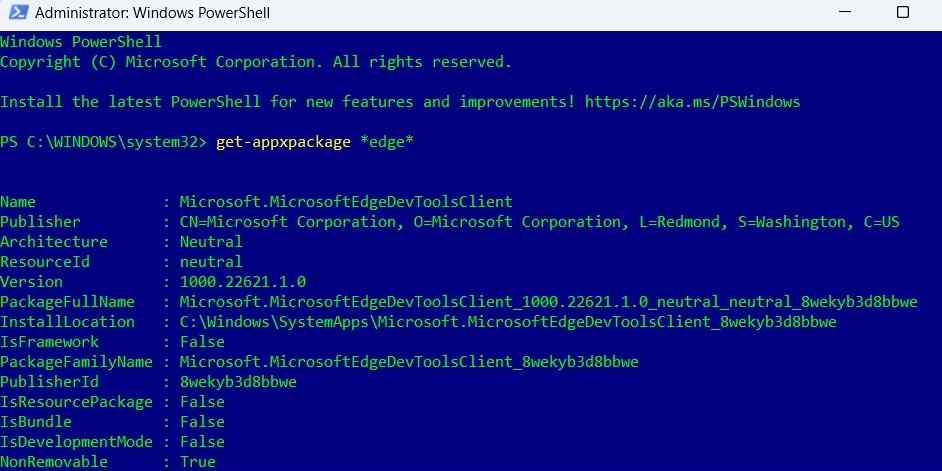
Microsoft Edge — два сайта в одном окне. Microsoft тестирует новую функцию.
Microsoft Edge будет удален после выполнения вышеупомянутой команды.
Способ 3: через сторонние программы
Advanced System Optimizer — это инструмент для ПК, который помогает поддерживать ваш компьютер с помощью множества различных модулей. Это приложение помогает удалить неиспользуемые и нежелательные файлы из вашего хранилища, гарантируя, что ваш компьютер будет работать быстрее с более быстрым откликом и скоростью загрузки. Удаляя файлы cookie и историю просмотров, шифруя личную информацию, чтобы защитить ее от посторонних глаз, и безвозвратно удаляя данные, этот лучший очиститель ПК может помочь вам сохранить вашу конфиденциальность. Резервные копии важных данных, включая фильмы, музыкальные файлы , фотографии и документы, также создаются в дополнение к восстановлению потерянных данных.
- Загрузите и установите Advanced System Optimizer на свой компьютер.
- Запустите приложение и выберите «Регулярное обслуживание» в меню слева.
- Шаг 3: Нажмите «Удалить менеджер» в центре экрана.
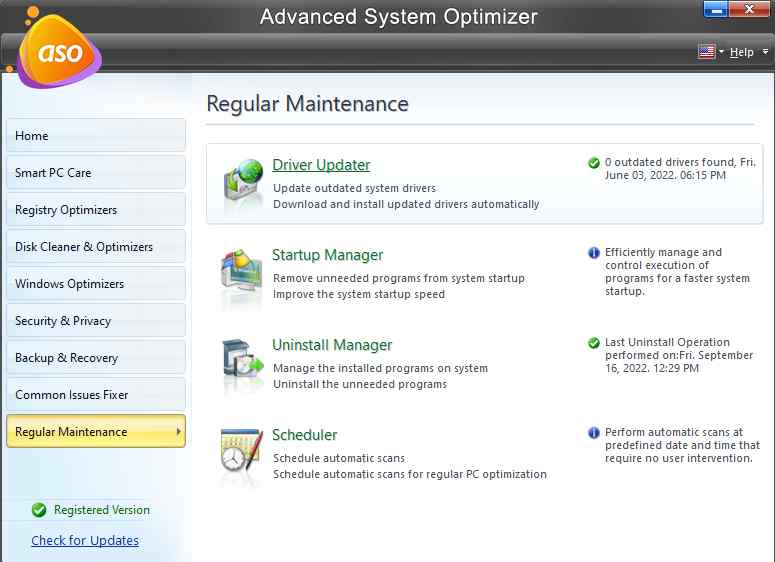 э
э - Появится новое окно приложения, и начнется процесс сбора информации о вашем ПК.
- Нажмите кнопку «Список программного обеспечения».
- Список всего установленного программного обеспечения будет отображаться на вашем экране в интерфейсе приложения.
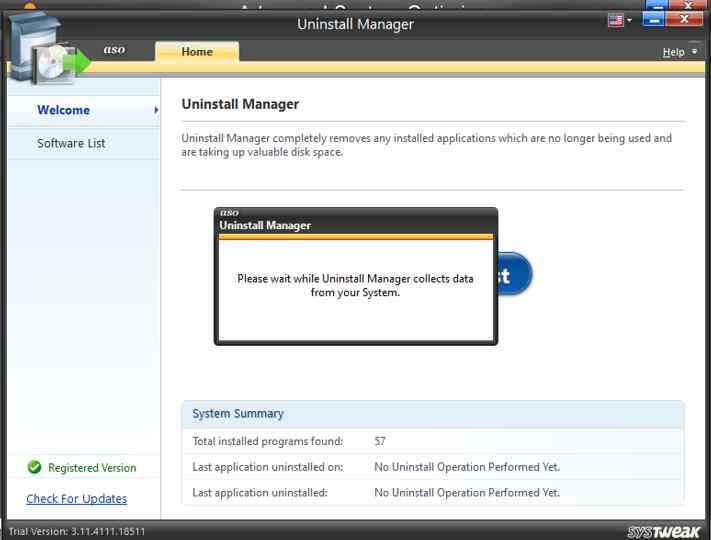
- Найдите Microsoft Edge и нажмите кнопку удаления в правом нижнем углу экрана интерфейса приложения.
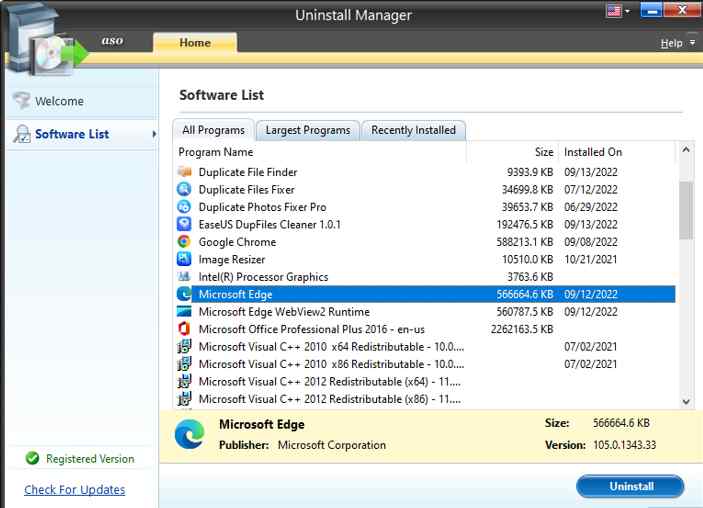
- Следуйте онлайн-процессу, чтобы убедиться, что Microsoft Edge полностью удален с вашего ПК.
Мнение эксперта
Александр Потешин
Microsoft внесла множество изменений в браузер Edge, но многих пользователей это еще не убедило. Большинство из нас предпочитает использовать Chrome, и наличие второго браузера на нашем ПК иногда доставляет нам неудобства. Некоторые встроенные приложения рассматривают Edge как браузер по умолчанию, даже если он не установлен в качестве такового. Следовательно, вы можете использовать любой из вышеперечисленных методов для удаления Microsoft Edge с вашего ПК.
- 15+ самых нужных программ для Windows 10 и 11
- Как удалять программы в Windows 11?
- Как изменить браузер по умолчанию в Windows 11
Источник: astera.ru
Microsoft Edge. Отзывы пользователей о браузере и его особенности

Многие, вероятно, слышали о браузере от компании «Майкрософт», который призван заменить собой безнадежно устаревший «Эксплорер». Его и вовсе знают все. Даже если его не использовали. Так вот, компания выпустила Microsoft Edge для Windows сразу вместе с выходом своей новой (и последней) операционной системы. В первых версиях он был довольно сырым.
Однако сейчас ходят легенды о том, что он не уступает многим альтернативным браузерам. А еще (что уже совсем невероятно), что его даже используют некоторые юзеры. Придется разобраться, что в этих сказках вымысел, а что правда. Только сначала нужно будет рассказать, что это за браузер такой.
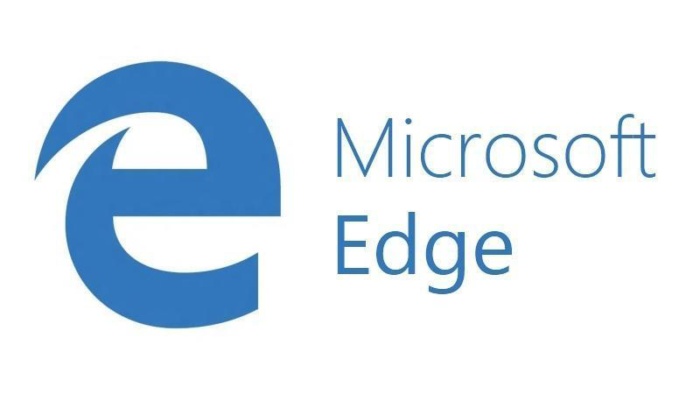
Что такое Microsoft Edge
Итак, это браузер, призванный заменить Internet Explorer в новой версии операционной системы. Вообще, то, что в «Майкрософт» решили создать нечто новое — на грани фантастики. Но стоит признать, что выглядит новый браузер Microsoft Edge, отзывы о котором мы разберем чуть позже, куда лучше старого. Интерфейс переработан в соответствии с внешним видом «десятки».
Также браузер использует совсем новый движок. Вероятно, именно это и позволяет ему молниеносно открывать веб-страницы. Запускается «Эдж» тоже очень быстро. Но в этом ничего удивительного нет. Ведь он — компонент операционной системы.
Тем не менее данный продукт еще сырой. Задумка, конечно, интересная. Но вот уж которое обновление «Виндовс» вышло, а функционал браузера особо не изменился. Именно поэтому многие и предпочитают альтернативные варианты. В общем, далеко не многие желают использовать Microsoft Edge. Отзывы пользователей разъяснят, почему все поучилось так.
Рассмотрим их прямо сейчас.
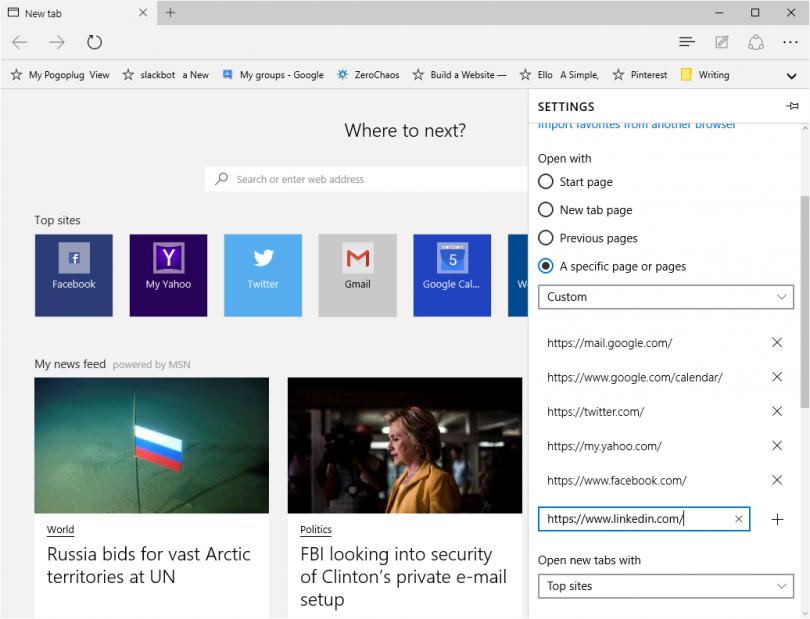
Отзывы об оформлении браузера
Итак, «Эдж» обладает новым интерфейсом, который призван сделать веб-серфинг удобнее и приятнее. Но что думают пользователи об обновленном варианте?
Многие из них считают новую оболочку нового браузера крайне неудобной. Дело в том, что она сильно отличается от того, что люди привыкли видеть в альтернативных браузерах. Потому им и не нравится такой интерфейс.
И дело даже не в оформлении, а в самом расположении управляющих элементов. В этом плане браузер Microsoft Edge вовсе не удобен. Тем, кто привык работать с другими веб-обозревателями, очень трудно приспособиться. Также многие пользователи сетуют на то, что в их распоряжении всего лишь одна тема оформления — системная. Никаких альтернатив для кастомизации нет.
И это действительно расстраивает.
Но есть и те, кто считает, что оформление нового браузера не так уж и плохо. Особенно их радует специальный режим чтения. Это действительно хорошая штука, но беда в том, что таких пользователей (которым нравится «Эдж») очень мало. В общем и целом, подавляющее большинство считает, что дизайн браузера не удался.
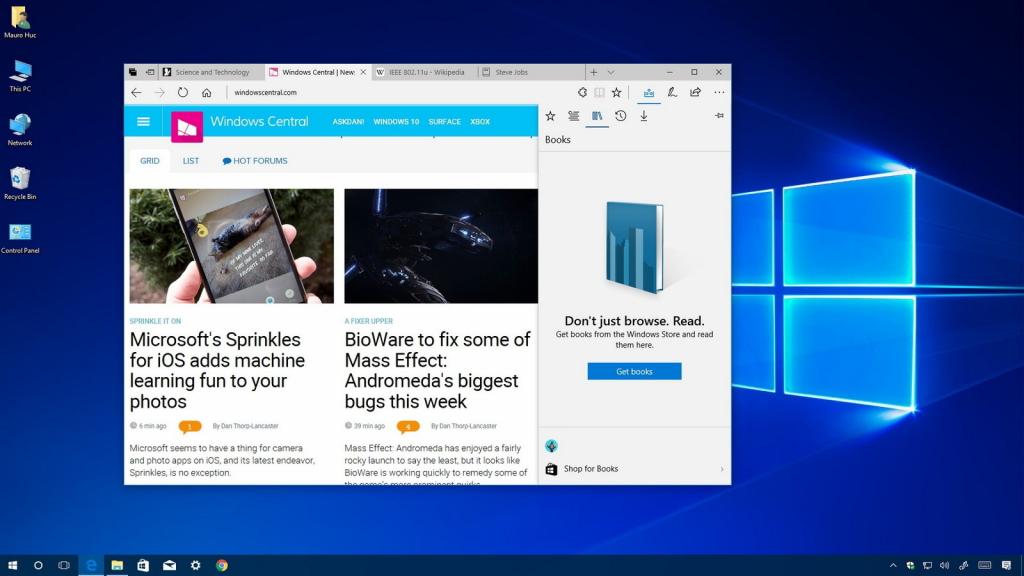
Отзывы о быстродействии
А как отзываются пользователи о быстродействии браузера Microsoft Edge? Отзывы на этот счет не отличаются однородностью. Довольно много юзеров считают, что стартует браузер очень быстро. Куда быстрее, чем «Мозилла» или «Хром». С открытием страниц тоже все в порядке.
Но до тех пор, пока не устанавливать какие-то расширения (которых и без того очень мало). Как только это сделать, веб-обозреватель начинает работать не быстрее черепахи. И это весьма заметный просчет разработчиков. Многие пользователи отмечают, что примерно через месяц использования «Эдж» начинает «кушать» непозволительное количество оперативной памяти.
Да так, что даже признанному рекордсмену в этом деле («Хрому от Гугл») за ним не угнаться. Еще один баг. Вообще, складывается впечатление, что «Эдж» состоит исключительно из багов. Однако рассмотрим отзывы об остальных особенностях браузера.
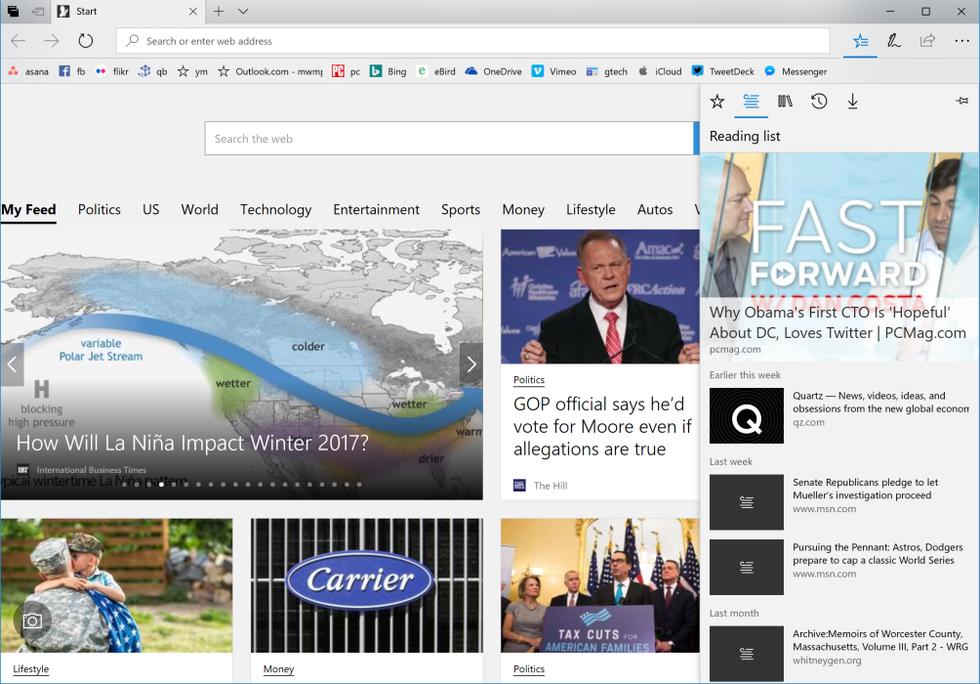
Отзывы о других особенностях браузера
А как обстоят дела с дополнительными функциями Microsoft Edge? Отзывы пользователей дают ясно понять, что и здесь не все гладко. Взять, к примеру, пресловутый магазин расширений. Мало того что в нем этих самых расширений, как кот наплакал, так пользователи еще сообщают о том, что некоторые еще и платные. Это уже верх наглости со стороны «Майкрософт».
Теперь о пресловутом режиме чтения. Опция, конечно, полезная, но юзеры в один голос заявляют, что выполнена она топорно. Войти в этот самый режим можно. А вот для того, чтобы выйти из него, придется изрядно поломать голову.
Также негативно люди отзываются о масштабировании страниц в «Эдж». Браузер попросту не умеет этого делать. И эти самые страницы отображаются в нем абы как. Вот именно поэтому пользователи и не хотят применять данный браузер.
«Майкрософт» игнорирует элементарные правила. С таким подходом сделать веб-обозреватель популярным не получится. А как насчет настойчивой просьбы не устанавливать по умолчанию сторонний браузер, когда пользователь старается это сделать? За такие вот «выкрутасы» люди и не любят «Майкрософт». Вместе с их софтом (кроме «Виндовс» и «Офис»).
Заключение
Итак, мы разобрали штатный браузер «Виндовс 10» Microsoft Edge и отзывы пользователей о нем. Исходя из вышеизложенной информации, можно точно сказать, что данный веб-обозреватель достаточно сырой. И использовать его ни в коем случае не стоит. Если вам дороги нервы.
Источник: fb.ru
5 клонов Microsoft Edge – UWP-браузеров из Microsoft Store
У засилья браузеров на базе Chromium и движка Mozilla Firefox появился новый конкурент – тип браузеров на движке EdgeHTML, модернизированном наследнике Trident, на котором построен штатный браузер Windows 10 Microsoft Edge. Конечно, серьёзно конкурировать ни с самими Chrome и Firefox, ни с их клонами, ни даже с Edge минималистичные браузеры на базе EdgeHTML не смогут.
Но, возможно, они приглянутся пользователям маломощных устройств с установленной «Десяткой». Преимущества таких браузеров – минимализм в организации, минимализм в использовании системных ресурсов, простой и интуитивный интерфейс. Клоны Edge, как и он сам, сделаны по типу легковесных универсальных (UWP) приложений Windows 10. Установить любой такой браузер можно из магазина Microsoft Store.
↑ 5 клонов Microsoft Edge – UWP-браузеров из Microsoft Store
Итак, какие они – клоны Microsoft Edge, UWP-браузеры для компьютеров и планшетов на базе Windows 10?
↑ V-Browser
V-Browser – браузер с тёмной темой оформления и со своими визуальными закладками на домашней страничке, она же по совместительству и страница быстрого доступа. Фоновая картинка визуальных закладок и они сами настраиваются. Для любого сайта можно сделать эффектное превью на странице быстрого доступа. В число эффектов последней, увы, включён ещё и блок с рекламой.

V-Browser обустроен загрузчиком файлов, предусматривает сохранение веб-страниц как HTML-файлов, может чистить куки. Предустановленный поисковик – Google, возможности его смены нет. Поддержки русского языка нет.
↑ Shiye Browser
Shiye Browser – это браузер с нестандартно размещающейся поисково-адресной строкой внизу, а также мудрёной организацией панели вкладок в виде отдельной среды.

Эта среда открывается при нажатии на число открытых вкладок внизу. В ней можно работать с вкладками — открывать новые и закрывать активные, в том числе смахивая их влево или вправо курсором (или пальцем на сенсорных устройствах).

Предустановленную светлую тему оформления можно сменить на тёмную, причём ещё и слегка настроить её – изменить цвет текста, заголовков, ссылок. Настроить можно ещё кое-что: стартовую страничку, предустановленный поисковик, папку загрузок. Shiye Browser предусматривает создание закладок и их сортировку по папкам, имеет раздел истории, работает с системной функцией Windows 10 «Поделиться», может сканировать QR-коды. Поддержки русского языка нет.
↑ UC Browser
UC Browser – ещё один UWP-браузер с нижним расположением поисково-адресной строки и меню, но с традиционным размещением панели вкладок вверху. У него своя фирменная стартовая, она же домашняя страница быстрого доступа с визуальными закладками. Визуальные закладки и фоновая картинка страницы быстрого доступа настраиваются. Рядом с поисково-адресной строкой отдельно реализована только поисковая строка с возможностью выбора поисковика.

UC Browser может работать в приватном режиме, чистить историю (куки, кэш, посещённые сайты и т.п.), предусматривает возможность работы с закладками. И, пожалуй, самая неожиданная функция как для UWP-продукта – синхронизация пользовательских данных. UC Browser – это кроссплатформенный браузер от китайских разработчиков, он также существует в версиях для Android, iOS и в десктопном варианте для Windows (на базе Chromium). Использовать свои закладки в этом браузере на разных устройствах можно с помощью встроенного сервиса синхронизации. Поддержки русского языка нет.
↑ Monument Browser
Monument Browser – представитель UWP-приложений, сделанный уже на базе нового дизайна интерфейса Fluent Design. Это максимально приближённый к Microsoft Edge его клон.

Как и у последний, Monument Browser может создавать из веб-страниц скриншоты и заметки с пользовательскими рукописными пометками, а затем сохранять их или делиться ими с помощью системной функции «Поделиться». В числе прочих возможностей этого браузера:
- разделы истории и закладок,
- крепление плиток веб-страниц в меню Пуск;
- сохранение веб-страниц как файлов HTML и PDF;
- возможность смены папки загрузок, стартовой странички и предустановленного поисковика;
- опционально блокировщик рекламы;
- опционально фича передачи контента на мультимедийные устройства локальной сети;
- смена предустановленной темы оформления на тёмную и другие расцветки;
- ночной режим для веб-страниц;
- инструмент очистки истории браузера;
- компактный режим отображения отдельных вкладок;
Как видим, в некоторых вещах этот клон даже обошёл Microsoft Edge. И ещё две фичи, которых нет в последнем: в Monument Browser реализована отдельная эффектная среда превью активных вкладок, а также предусматривается мультиоконный режим, с помощью которого в окне браузера при необходимости можно работать с двумя активными вкладками.

Из недостатков – рекламный блок на домашней страничке и отсутствие русского языка.
↑ BlueSky Browser
BlueSky Browser — единственный из числа представленных участников обзора браузер из магазина Microsoft Store с поддержкой русского языка. Он обустроен самым необходимым функционалом – разделом истории, закладками, загрузками, приватным режимом, возможностью смены предустановленного поисковика и стартовой странички, системной функцией «Поделиться».

BlueSky Browser поддерживает светлую и тёмную тему оформления, а также прочие расцветки. Он предустанавливается с традиционным размещением панели вкладок и поисково-адресной строки вверху, но эту панель в настройках можно перенести вниз окна. В этот браузер встроена функция перевода веб-страниц, осуществляется она посредством Google Translate или Microsoft Translator.
Сервис-переводчик можно указать в настройках. Другая, весьма неожиданная особенность этого браузера – поддержка собственных расширений. Правда, пока что в ассортименте браузера лишь одно расширение, и это загрузчик видео с YouTube.

Само расширение являет собой отдельное UWP-приложение из магазина Microsoft Store, которое может работать и как самостоятельный продукт, и в связке с BlueSky Browser. Как и полагается бесплатному YouTube-загрузчику, бесплатно он может загружать видеоролики максимум в качестве 720p.

Как видим, у некоторых браузеров на базе EdgeHTML есть свои примечательные фишки. Но их вряд ли хватит, чтобы привлечь серьёзную аудиторию, отобрав её у Microsoft Edge и сторонних функциональных веб-обозревателей. Напомним, за время существования Windows 10 Microsoft Edge всерьёз продвинулся в рейтинге десктопных браузеров и сейчас занимает целое 4-е место. Он уступает лидерам Google Chrome и Mozilla Firefox.
И потихоньку подбирается к 3-му месту своего же собрата Internet Explorer. Согласно данным сервиса StatCounter, комплексно за последнее полугодие доли детищ Microsoft распределились так: Internet Explorer – 22,4%, Edge – 4,9%. Однако по данным сервиса за последний месяц доля Edge выросла до 7%, а Internet Explorer — снизилась до 13,7%. Похоже, у Microsoft Edge в будущем весьма неплохие перспективы, а несовершенства клонов лишь подчёркивают великолепие оригинала на их фоне.
Источник: remontcompa.ru
Microsoft Edge
Microsoft Edge является продолжателем браузера Internet Explorer (IE), созданный для Windows 10. После более чем 20-летнего пребывания IE в составе операционных систем Windows этот новый браузер стал намного более эффективным и компактным. Windows Edge быстро создает себе отличную репутацию.
Браузер Эйдж предоставляет простые инструменты для предварительного просмотра, группирования и сохранения вкладок. Это означает, что вы можете быстро находить, управлять и открывать вкладки, которые вы отложили, не покидая страницу, на которой находитесь.

Визуальные настройки
У браузера Эдж не так много настроек, но тем не менее, новый внешний вид лучше, чем у старых браузеров, которые выпускала Microsoft. Есть возможность использовать темную тему. С этим визуальным изменением вы заметите, что глаза не так устают и не приходится напрягаться, когда вы работаете в браузере ночью. Можете решить для себя, чтобы это был внешний вид по умолчанию или просто временный.
Быстро и эффективно
Использование оперативной памяти примерно такое же, как и в Chrome, что делает его довольно быстрым. Он загружает страницы без большой задержки.
Новые расширения
В интернет-магазине Chrome есть множество отличных плагинов и расширений для пользователей. Вы можете использовать их и в Edge, потому что он построен на основе хрома. На данный момент все это поддерживается последней бесплатной версией браузера Edge.
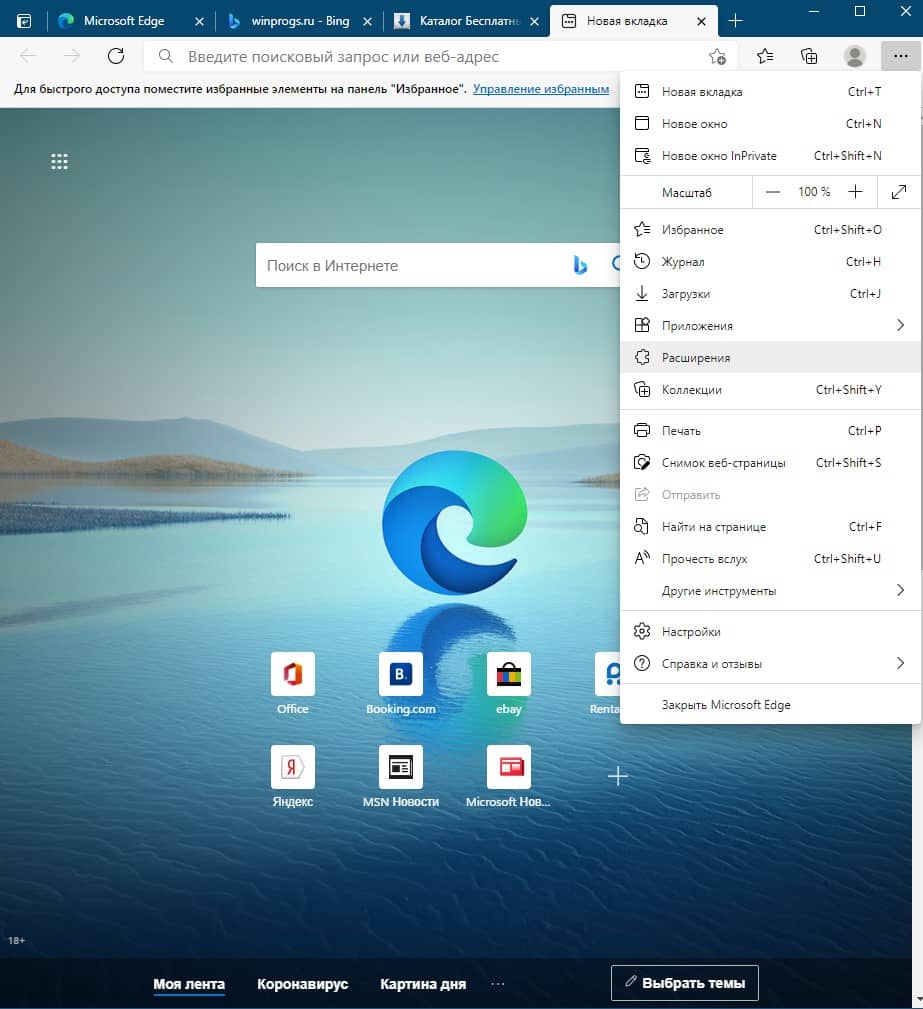
Безопасность
Асимметричная криптография и Microsoft Passport — это лишь некоторые из обширных функций безопасности, собранных в Edge. Попытки фишинга и социальной инженерии будут сорваны.
Скачайте бесплатно последнюю версию Microsoft Edge на русском языке, чтобы присоединиться к огромному сообществу, персонализировать свою работу в интернете и повысить производительность.
Ключевые особенности браузера Microsoft Edge
- Публичный и приватный просмотр.
- Более быстрый рендеринг страниц.
- Интуитивно понятный интерфейс.
- Интеграция в социальные сети.
- Низкое потребление системных ресурсов.
- Лучшая оптимизация.
- Функции безопасности.
- Инструменты обучения / чтения.
- Персональный виртуальный помощник (Кортана).
- Возможность писать или рисовать на веб-страницах.
- Поддерживает дополнения браузеров Chrome и Firefox.
Всего несколько лет назад для большинства веб-пользователей существовали только Chrome, Opera или Firefox. Microsoft Edge предоставляет интересную альтернативу. Он точно отличается от Internet Explorer. Последняя версия Edge стала более функциональной и приятной в работе, а также работает быстрее. Браузер также доступен для Mac.
Источник: winprogs.ru